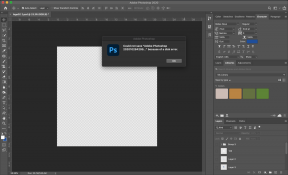Как да разбера дали графичният ми процесор изчезва: Подробен урок
разни / / August 05, 2021
Оказва се, че все още можете да спасите вашия графичен процесор от смърт! Вземете помощта на съветите по-долу за същото. Има тази доста често срещана идея, че ако се сблъскате с един или два грешки във всяка игра, е време да подадете оферта за вашия GPU. Използването на този аспект обаче като критерий за хардуера на графичния процесор никога не е добра идея. Възможно е много да е случаят със софтуерен проблем, свързан с вашия графичен процесор, при който е необходима проста актуализация на вашата графична карта.
Така че има нещо повече от няколко случайни хълцания. И в това ръководство ще разгледаме всички причини, които биха могли да сочат към умиращия GPU. По същия начин ще споменем и някои от поправките, които бихте могли да изпробвате и може би ще дадете на вашия графичен процесор нов нов живот. Така че, без повече шум, нека проверим.

Съдържание
- 1 Какво причинява отказ на GPU?
- 2 Колко трае един графичен процесор?
- 3 Признаци, че нещо не е наред с вашия графичен процесор
-
4 Как да диагностицирате вашата графична карта
- 4.1 Внимавайте за грешки на дънната платка
- 4.2 Проверете за прахови частици
- 4.3 Тествайте натоварването на GPU
- 4.4 Актуализиране на драйвери
- 5 Заключение
Какво причинява отказ на GPU?
Е, може да има много причини за отказа на графичния процесор. Например може да има несъвместима графична карта, инсталирана на вашия компютър или да е възникнало статично претоварване по време на инсталирането на картата. По същия начин, това може да е резултат от дефектен производствен компонент или замърсяване и замърсяване в охлаждащите компоненти (включително вентилаторите), което води до отопление на GPU. Това са някои от най-често срещаните причини, поради които GPU може да се провали и трябва да са достатъчни, за да получите намек кога и защо вашият GPU е на път да умре.
Колко трае един графичен процесор?
Това ни води до доста важен въпрос: за колко време бихме могли да очакваме GPU да функционира нормално? Е, няма твърдо правило за същото. Може да варира от потребител до потребител, но в общи сценарии може да се очаква графичният процесор да продължи някъде между 3 и 5 години. Някои потребители избират по-нова графична карта не защото тя вече не функционира според очакванията, а просто защото не е в състояние да отговори на интензивните графични нужди на днешната игра. Ако не се интересувате от хардкор геймърите, можете лесно да удължите използването на графичния процесор до 4-5 години.
Признаци, че нещо не е наред с вашия графичен процесор
Вече обсъдихме причините, поради които графичният ви процесор може да умира, но как бихте могли да знаете същото на първо място. Малко знаци трябва да ви дават индикация за нещо, което не е наред с графичния процесор. Като начало може да забележите, че вашият компютър от време на време се срива. Може да се окажете в BSOD или син екран на смъртта. Освен това, може да чуете и звуков сигнал, веднага щом рестартирате компютъра си. Това е индикация, че някои от компонентите на графичния процесор може да са повредени.
Ако стартирате игра и виждате пикселизация на цвят извън екрана или трептене на екрана, това може да е индикация за дефектен графичен процесор. Но не бива да основавате преценката си изцяло на това, тъй като може да е причина и остарял графичен драйвер. Така че дори след актуализиране на драйверите, вие сте изправени пред споменатия проблем, това може да е в случай на хардуерни проблеми.
Освен това, ако извършвате графично интензивна дейност и чувате охлаждащите вентилатори да издават силен шум, това може да е резултат от въртенето на охлаждащите вентилатори при по-високи обороти в минута. Но ако чуете звука, дори когато не извършвате подобна дейност, натоварването на графичния процесор ще се увеличи експоненциално и следователно ще причини проблеми или две. Това може да е още един индикатор, че вашият графичен процесор е на път да умре.
Как да диагностицирате вашата графична карта
Така че сега, когато сте наясно с признаците и проблемите, които може да са в резултат на умиращия графичен процесор, ето стъпките, които трябва да имате предвид, за да диагностицирате вашата графична карта. В тази бележка можете също да се обърнете за помощ към нашето ръководство проверете спецификацията на компютъра си: CPU, GPU, дънна платка и RAM.
Внимавайте за грешки на дънната платка

Дънната платка обикновено изключва компонент или два, когато вече не работи. Можете лесно да получите информация от първа ръка за него с помощта на кода за грешка, който се показва. Е, няма да се показва на монитора ви, ще се вижда на самата дънна платка. Затова продължете и отворете задната част на процесора, като премахнете всички винтове. Сега погледнете кода за грешка, който дънната платка показва. След като отбележите кода за грешка, можете да попитате производителя относно действията, които трябва да бъдат предприети.
Проверете за прахови частици
Съвсем очевидно е, че ако някакви прахови частици или отломки попречат на охлаждащия вентилатор, GPU няма да може да функционира правилно. И така, махнете винтовете от задната страна на процесора. След това премахнете един или два големи винта, които може да държат графичния процесор. След това извадете захранващите кабели от графичния процесор и направете леко натискане или изтегляне близо до освобождаващия фиксатор. Сега почистете GPU много внимателно и след това го поставете обратно в слота.
Тествайте натоварването на GPU

Също така бихме могли да накараме вашия графичен процесор да премине през теста за стрес натоварване и да получи информация дали това са проблеми с графика или прегряване или има нещо, свързано с хардуера. За целта започнете, като изтеглите софтуер за стрес тестване и мониторинг на топлината на GPU. Сега започнете теста и след като приключите, преминете към раздела GPU. Проверете за температурата, тя трябва да е около 65-85 градуса по Целзий при макс. Всичко над това означава, че има прегряване. По същия начин, вижте нашето ръководство, за да знаете как да се намерете подходящия процесор или процесор / дънна платка за вашия компютър за игри.
Актуализиране на драйвери
Ако смятате, че нещо не е наред с вашия графичен процесор и той скоро ще умре, не забравяйте първо да актуализирате драйверите му, преди да преминете към някакво заключение. За целта изпълнете следните стъпки:
- Насочете се към менюто "Старт" и потърсете Диспечер на устройства.
- В рамките на това кликнете върху Адаптер за дисплей за да разширите менюто. Щракнете с десния бутон върху графичния драйвер и изберете Актуализиране на драйвера.

- В следващия прозорец, който се появява, изберете Търсете автоматично актуализиран софтуер на драйвера. Изчакайте, докато процесът приключи. След като приключите, рестартирайте компютъра си.

Заключение
Така че с това приключваме това информативно ръководство за това как да разберете дали вашият графичен процесор умира. Споделихме много различни причини, поради които може да се случи, признаците за същото. Освен това споделихме и някои поправки за тези проблеми. Надяваме се, че това ръководство ще ви помогне да получите пълна информация за това какво трябва да се направи в случай, че се сблъскате с проблеми с GPU. Преди закръгляване, ето няколко iPhone Съвети и трикове, Съвети и трикове за компютър, и Съвети и трикове за Android че и вие трябва да проверите.